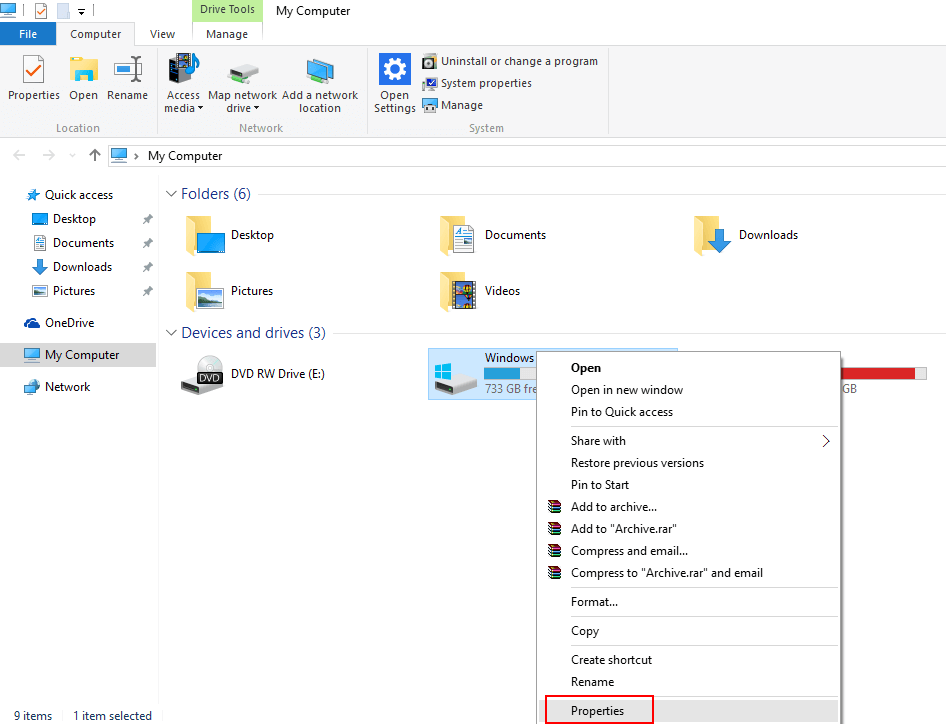Ovaj softver će održavati i pokretati upravljačke programe, čime će se zaštititi od uobičajenih računalnih pogrešaka i kvara hardvera. Provjerite sve svoje upravljačke programe u 3 jednostavna koraka:
- Preuzmite DriverFix (ovjerena datoteka za preuzimanje).
- Klik Započni skeniranje pronaći sve problematične upravljačke programe.
- Klik Ažuriranje upravljačkih programa kako biste dobili nove verzije i izbjegli kvarove u sustavu.
- DriverFix je preuzeo 0 čitatelji ovog mjeseca.
Ako vidite pogrešku, Windows poslužitelj ne dopušta preusmjeravanje međuspremnika, morate znati, niste jedini. Veliki broj korisnika Windows poslužitelja susreo se upravo s tim problemom.
Ovo je pravilo postavljeno kako bi vas zaštitilo od bilo kakvih udaljenih računala koja se povezuju s vašim klijentskim računalom tijekom izvođenja usluga udaljene radne površine.
Jednostavno rečeno, ovo pravilo sprječava korisnike da odstupaju od bilo koje vrste podataka međuspremnika između udaljenog računala i host poslužitelja.
Ova je postavka postavljena tako da omogućuje uslugama udaljene radne površine pristup međuspremniku, ali ako su gore navedena pravila aktivirana, bilo koji podaci međuspremnika neće dobiti pristup.
Ako ovo pravilo nije omogućeno, može biti izuzetno opasno, jer treća strana može izvršiti napad na poslužitelju bez ikakvog upozorenja.
Iz tih ćemo razloga u današnjem članku istražiti najbolji način za rješavanje ovog problema. Slijedite korake kako biste bili sigurni da ćete pravilno izvršiti korake.
Windows poslužitelj ne dopušta preusmjeravanje međuspremnika
Da biste spriječili pristup bilo koje treće strane funkciji vašeg međuspremnika Windows poslužitelja, morat ćete konfigurirati svoj poslužitelj da ne dozvoli pristup međuspremniku.
Koraci potrebni za različite verzije Windows poslužitelja će se razlikovati, ali slijedite ovdje predstavljene korake da biste lako omogućili opciju:
Windows 2016. poslužitelj

- Pritisnite Win + X tipke -> odaberi PowerShell (administrator) s jelovnika.
- Tip gpedit.msc unutar povišenog naredbenog retka.
- Pritisnite Unesi za pokretanje naredbe i otvaranje Politika lokalnih grupa korisnost.
- Dođite do Konfiguracija računala -> Administrativni predlošci -> Komponente sustava Windows -> Usluge udaljene radne površine -> Domaćin sesije udaljene radne površine.
- Provjerite je li opcija Nemojte dopustiti preusmjeravanje međuspremnika je Omogućeno.
Windows 2012 poslužitelj

- Pritisnite Win + R tipke za otvaranje Pokreni dijaloški okvir.
- Tip Upravitelj poslužitelja -> pritisnite Unesi.
- Klikni na Usluge udaljene radne površine -> odaberite Zbirke.
- Odaberi Zadaci -> odaberite Uredi svojstva.
- Ispod Kartica Klijentske postavke -> pobrinite se Međuspremnik i pogon je onemogućeno.
Ne možete stvoriti SSL / TLS zaštićeni kanal na vašem Windows poslužitelju? Pokušaj ovo
Windows 2008 poslužitelj

- Pritisnite Win + R tipke na tipkovnici.
- Tip Upravitelj poslužitelja -> pritisnite Unesi.
- Unutar prozora Upravitelja poslužitelja -> kliknite Veze.
- Desnom tipkom miša kliknite vezu na koju želite izmijeniti postavke -> odaberite Svojstva.
- Unutar kartice Postavke klijenta -> provjerite je li potvrđen okvir pored Međuspremnik.
Bilješka: Ako ne želite dopustiti ni kopiranje i lijepljenje datoteka, označite okvir pored opcije Drive.
Ako želite da neki korisnici imaju pristup funkciji međuspremnika, učinite ovo:
Trebat ćete segmentirati LAN veze na kojima je omogućena međuspremnik usluga udaljene radne površine kako biste mogli pratiti priljev informacija.
To će spriječiti neovlašteni pristup funkciji međuspremnika vašeg poslužitelja, a ako se izvede bilo kakva veza, možete analizirati podatke. To će vam omogućiti da osigurate da vaš sustav neće biti oštećen.
Zaključak
Slobodno nas obavijestite je li vam ovaj vodič na bilo koji način pomogao ili ako imate prijedloge.
To možete učiniti jednostavnim korištenjem odjeljka za komentare u nastavku.
PROČITAJTE I:
- Windows poslužitelj za prijavu nije dostupan: Evo što treba učiniti
- Kako s lakoćom omogućiti TLS Windows poslužitelj
- Windows Server nije mogao montirati ISO datoteke: Evo kako to popraviti